Compte tenu de la difficulté croissante de rester anonyme en ligne et des cookies et des trackers de plus en plus intrusifs, configurer un VPN pour protéger votre réseau Wi-Fi, votre PC et vos autres appareils relève du bon sens. En plus de protéger tout votre trafic Internet des regards indiscrets, vous pouvez accéder au contenu restreint par géolocalisation et profiter des avantages d'une connexion Internet stable. Cependant, saviez-vous que vous pouvez créer un VPN sur votre PS4 et profiter des mêmes avantages? Ce faisant, vous pouvez acquérir des DLC (contenu téléchargeable) disponibles uniquement dans d’autres pays. Lorsqu'il s'agit de jeux multijoueurs, les vitesses Internet VPN sont beaucoup moins susceptibles de rencontrer des problèmes de ping, de décalage ou de latence, ce qui peut facilement faire dérailler votre expérience de jeu. Cela semble attrayant? Continuez à lire pour en savoir plus.
Contenu
- Comment configurer un VPN sur votre PS4 avec votre PC
- Comment configurer un VPN sur votre PS4 avec votre Mac
Comment configurer un VPN sur votre PS4 avec votre PC
Il existe plusieurs VPN que vous pouvez utiliser sur votre PS4, notamment CyberGhost, SurfShark et Nord VPN. Votre ordinateur et votre PS4 doivent être allumés et physiquement connectés pour effectuer cette procédure.
Vidéos recommandées
Étape 1: Achetez et installez votre préféré VPN sur ton ordinateur.
Étape 2: Connectez votre ordinateur et votre PS4 avec un câble Ethernet.
Étape 3: Les utilisateurs de PC doivent sélectionner Explorateur de fichiers > Centre de réseau et partage > Modifier les options de l'adaptateur.
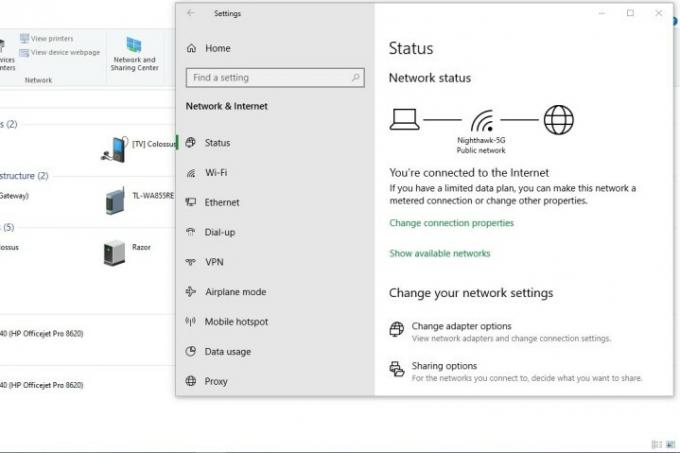
Étape 4: Localisez l'icône de votre VPN, cliquez dessus avec le bouton droit et sélectionnez Propriétés dans le menu déroulant.
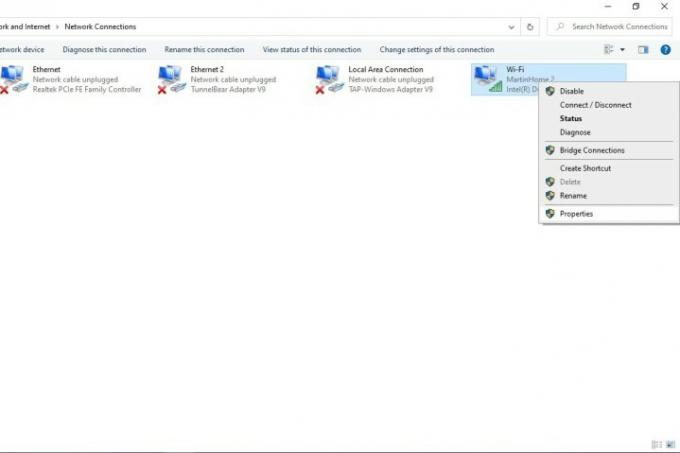
Étape 5 : Sélectionnez l'onglet Partage et cliquez sur la case à côté de Autoriser les autres utilisateurs du réseau à se connecter via la connexion Internet de cet ordinateur.
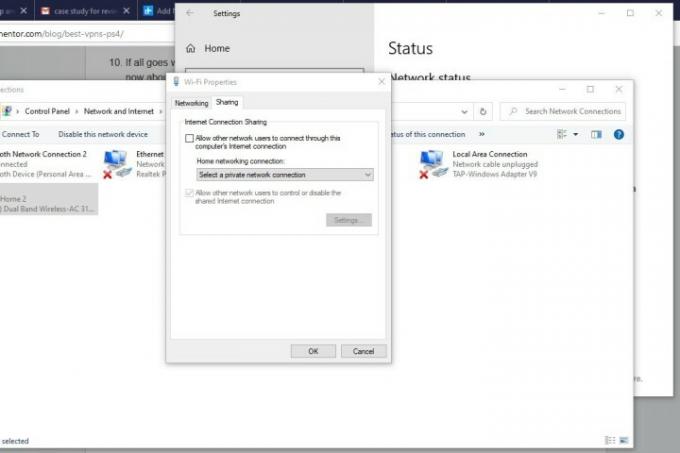
Étape 6 : Localisez le Connexion au réseau domestique barre et sélectionnez le Connexion Internet à domicile option dans le menu déroulant.
Étape 7: Depuis votre PS4, ouvrez Paramètres > Paramètres réseau > Configurer la connexion Internet > Utilisez un câble LAN. Sélectionnez le Méthode de connexion facile, puis cochez la case à côté de N'utilisez pas de serveur proxy.
Comment configurer un VPN sur votre PS4 avec votre Mac
Étape 1: Achetez et installez votre VPN préféré sur votre ordinateur.
Étape 2: Connectez votre ordinateur et votre PS4 avec un câble Ethernet.
Étape 3: Les utilisateurs Mac sélectionnent Préférences de système > Partage > Partage Internet.
Étape 4: Du Partagez votre connexion depuis menu déroulant, sélectionnez Wifi, puis vérifiez le Ethernett case à côté de « aux ordinateurs utilisant ».
Étape 5 : Cliquez sur la case à gauche de Partage Internet pour activer le partage Wi-Fi entre votre Mac et votre PS4. Si une connexion réussie est établie, une icône verte apparaîtra.
Étape 6 : Ouvrez votre VPN et sélectionnez un serveur dans la liste fournie.
Étape 7: Depuis votre PS4, ouvrez Paramètres > Paramètres réseau > Configurer la connexion Internet > Utilisez un câble LAN. Sélectionnez le Méthode de connexion facile, puis cochez la case à côté de N'utilisez pas de serveur proxy.
Recommandations des rédacteurs
- Les meilleurs jeux PS4 pour 2023
- Trucs et astuces PS5: comment tirer le meilleur parti de votre nouvelle Playstation
- Hollow Knight: Silksong arrive également sur PS4 et PS5
- Les meilleurs jeux multijoueurs sur PS4
- Les meilleurs jeux PS4 pour enfants
Améliorez votre style de vieDigital Trends aide les lecteurs à garder un œil sur le monde en évolution rapide de la technologie avec toutes les dernières nouvelles, des critiques de produits amusantes, des éditoriaux perspicaces et des aperçus uniques.


